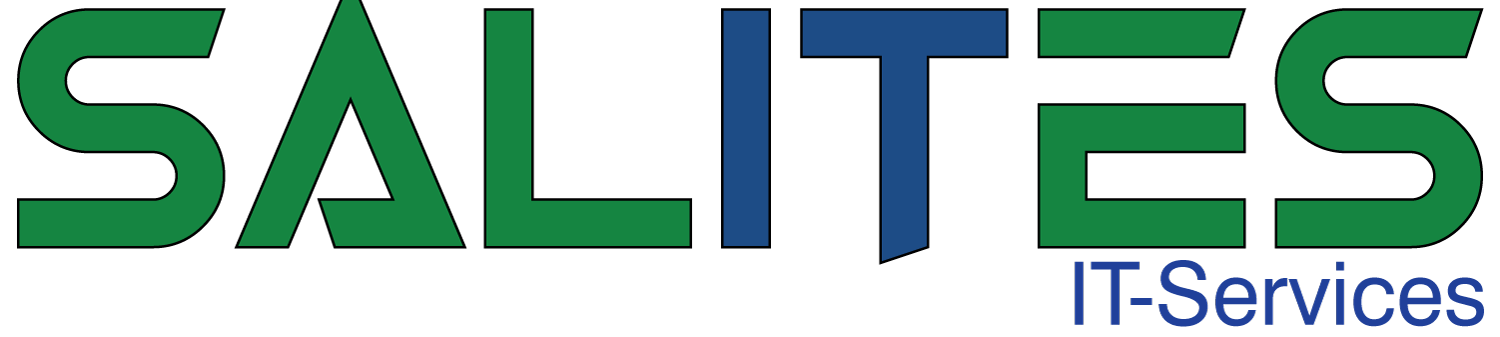Wi-Fi is niet meer weg te denken in het hedendaags medialandschap. In het Café, je favoriete restaurant, op werk en niet te vergeten thuis. En omdat Wi-Fi overal is zijn er ook veel misverstanden over. Op die misverstanden gaan we vandaag in met tips waar je ook thuis wat aan hebt!
De Basis op Orde?
Voor een zakelijk netwerk doen we vaak een Site Survey om er voor te zorgen dat de basis helemaal op orde is. Echter bij jou thuis zal een dergelijke meting waarschijnlijk niet plaats hebben gevonden en om zeker te zijn van een goede draadloze verbinding, zal eerst de bekabelde snelheid op orde moeten zijn. Sluit dus eerst je PC of Laptop met een netwerk kabel aan op je Wi-Fi router en doe een paar speedtests via speedtest.net of fast.com – Haal je nu al niet de beloofde internet snelheid? Neem dan contact op met je internet provider.
Doe hierna een speedtest via je Wi-Fi verbinding. Doe je dit met een mobiele telefoon? Zet dan eerst je mobiele dataverbinding uit, sommige apparaten schakelen namelijk automatisch over als je mobiele verbinding beter is dan je Wi-Fi verbinding. Houd er rekening mee dat je draadloze verbinding altijd trager is dan je bekabelde verbinding. In de praktijk zien wij zelden Wi-Fi snelheden van boven de 400Mbps.
Weinig bereik met de router van je provider
Een veel gehoorde klacht is dat het bereik van de Wi-Fi thuis niet goed genoeg is. Vaak is hier een simpel aan te wijzen reden voor die in de meeste gevallen makkelijk op te lossen valt.
Als eerste wordt de Wi-Fi router vaak door de provider in de meterkast geplaatst omdat daar de internet lijn (coax, glas, dsl) binnen komt. Het is voor Wi-Fi best moeilijk om door muren of andere harde materialen te gaan en door deze plaatsing beperk je direct al het signaal. Vaak helpt het al om de Wi-Fi router net buiten de meterkast te plaatsen. Of nog beter, zo centraal mogelijk in huis.
Daarnaast zijn de antennes van de door de internet provider geleverde Wi-Fi router vaak niet krachtig genoeg. Bedrijven willen graag geld verdienen. Het aanbieden van een Wi-Fi functie kost bedrijven als Ziggo, Tele2, KPN, etc. alleen geld zonder dat het hun echt iets extra oplevert. Daarom zijn de antennes in hun Wi-Fi routers vaak niet van de beste kwaliteit. Een gespecialiseerd Wi-Fi Accesspoint of Wi-Fi Mesh systeem is in dat geval vaak een goede oplossing. Vaak bieden providers ook Mesh satellieten aan in een abonnement-vorm. Super simpel in gebruik, maar naar onze mening veel te duur voor wat je krijgt.
Wi-Fi Versterkers
Salites is geen fan van Wi-Fi versterkers. Ondanks dat het een goedkope en makkelijke oplossing lijkt, leveren deze oplossingen vaak meer problemen op, dan dat ze oplossen. Dit heeft voor een deel te maken met hoe Wi-Fi werkt. Wi-Fi maakt gebruik van kanalen binnen een bepaalde frequentie en Wi-Fi maakt gebruik van half duplex communicatie. Er kan dus maar 1 apparaat tegelijkertijd communiceren op dat kanaal. Omdat een versterker zowel zend als ontvangt op hetzelfde kanaal betekent dit dus effectief dat je het bereik van het signaal wel uitbreid, maar dit ten koste gaat van ongeveer de helft van de snelheid van je Wi-Fi netwerk.
Wi-Fi Repeaters
Soms worden Wi-Fi versterkers ook wel eens Wi-Fi repeaters genoemd. Er zijn daarom dus een aantal dingen waar je op moet letten bij de aanschaf. De eerste is, of het mogelijk is om de repeater te voeden met een bekabeld signaal. Mocht dit niet mogelijk zijn, controleer dan of deze repeater een ander kanaal gebruikt voor communicatie naar je Wi-Fi Router dan het kanaal dat hij gebruikt om contact te maken van jouw apparaten (mesh). Mocht dit niet het geval zijn, dan heb je te maken met een simpele Wi-Fi Versterker en daar wil je, zoals eerder al uitgelegd, uit de buurt blijven.
Mesh Systeem
De laatste jaren wordt veel gesproken over Mesh Routers. Deze komen met 1 of meer satelliet Accesspoints die via een apart kanaal, of nog mooier, bekabeld, met elkaar communiceren. Qua consumenten oplossingen is dit een erg mooie, maar dure manier om je Wi-Fi netwerk uit te breiden. Vergeet bij een oplossing als deze niet de Wi-Fi functie van de Wi-Fi router van je provider uit te schakelen. Deze zal, onbedoeld, storen op je mooie mesh oplossing.
Verbindings problemen
Je hebt net een nieuw abonnement afgesloten bij je provider, het is opgeleverd en je verbind je telefoon, laptop of tablet. Alles gaat goed, maar opeens is de verbinding weer weg. Niet veel later werkt het weer en je hebt geen idee waarom. Hieronder een aantal instellingen die je eens na kunt lopen, maar voor we hiermee aan de slag kunnen hebben we een programma of app nodig om gebruikte Wi-Fi kanalen zichtbaar te maken. Hierbij onze favoriete tools:
Android: Unifi Wi-Fi Man
Wi-Fi man laat duidelijk zien welke Accesspoints welk Wi-Fi netwerk uitzenden. Verder kun je zien hoe sterk dat signaal is, zodat je, zo nodig een accesspoint uit zou kunnen pijlen. Verder zitten er meerdere handige tools in verwerkt, die we voor deze post niet nodig hebben.
Windows: Tethabyte WinFi
WinFi is een hobbyproject van een vooraanstaand Wi-Fi expert. Het geeft net zoals Wi-Fi Man duidelijk de gebruikte kanalen weer, net als veel meer nuttige informatie. Versie 1.0 is gratis te downloaden. Helaas werkt de laatste versie op het moment van schrijven niet op een volledig up-to-date versie van Windows 10 en 11. Echter, wanneer de tool het doet, is dit volgens ons een must have voor elke Wi-Fi expert.
Windows en Mac: Metageek Inssider
Als alternatief voor WinFi doet Inssider het erg goed. Ook hier is een gratis versie van te downloaden. Deze geeft alles weer wat je voor de info in deze post nodig zou kunnen hebben. Stabieler dan WinFi, maar wel veel minder informatie.
Kanalenkeuze
Op internet lees je vaak dat je graag een rustig kanaal kiest voor je Wi-Fi netwerk. Dat betekent dat we een kanaal willen kiezen waar niet te veel andere Wi-Fi-netwerken op zitten, zodat onze verbinding goed werkt. Maar hier is iets interessants: voor het 5 GHz spectrum is het inderdaad belangrijk om een rustig kanaal te kiezen. Maar voor het 2,4 GHz spectrum is dat niet helemaal waar.
Het 2,4 GHz spectrum is een beetje anders. Als je jouw Wi-Fi-router instelt op een vast kanaal, kunnen de apparaten van je buren proberen dat kanaal te vermijden. Dat kan handig zijn als je in een huis woont waar de buren wat verder weg zijn. Maar in een flatgebouw, waar veel Wi-Fi-netwerken dicht bij elkaar zitten, kan het behoorlijk druk worden op verschillende kanalen. Als je jouw verbinding op ‘automatisch’ laat staan, zal je Wi-Fi-router altijd het beste kanaal kiezen voor jouw situatie.
Als je er toch voor kiest om een vast kanaal te gebruiken, is het juist handig om de standaard kanalen 1, 6 of 11 te kiezen. Dit komt omdat kanalen in het 2,4 GHz gebied elkaar overlappen. Dus als je bijvoorbeeld kanaal 1 gebruikt, overlapt dat met kanaal 2 en 3. Kanaal 6 overlapt met kanalen 4, 5, 7 en 8. Als je een kanaal kiest dat al wordt gebruikt, zorgt dit ervoor dat jouw Wi-Fi accesspoint kan communiceren met andere toegangspunten en afspraken kan maken over wie op welk moment kan praten. Als je op een overlappend kanaal zit, kunnen die afspraken niet goed gemaakt worden. Dit kan ervoor zorgen dat gegevens verstoord worden en dus niet goed of helemaal niet worden ontvangen.
Bandbreedte
Een andere instelling waar veel over gezegd wordt is de bandbreedte van een signaal. Op 2,4Ghz kun je kiezen voor een bandbreedte van 20 (22 bij oudere apparaten) of 40Hz en bij 5Ghz kun je kiezen voor 20, 40, 80 en inmiddels op de nieuwere apparaten zelfs voor 160Hz. Dit wordt gedaan door kanalen als het ware aan elkaar te knopen.
Nu is het zo dat meer kanalen, is meer bandbreedte, is snellere verbinding. Maar ook hier zul je rekening moeten houden met de buren, zeker als het over 2,4Ghz gaat! Wanneer je in een hutje op de heide woont kun je namelijk prima uit de voeten met een 40Hz breed signaal op 2,4Ghz. Maar als je buren hebt, neem je al snel kostbare ruimte binnen dit spectrum in. De gedachte: “nou, jammer dan voor die buurman” ligt dan op de loer, maar dat werkt zo niet.
Door op 40MHz uit te zenden, stoor jij het Wi-Fi netwerk van je buren, maar de buren ook dat van jou. Om die reden adviseren wij een bandbreedte van 20 (of 22)MHz op de 2,4GHz band. Omdat de kanalen in 5GHz niet overlappen, er meer kanalen beschikbaar zijn en 5GHz lang niet zo ver rijkt als 2,4GHz, kom je vaak nog prima uit met 80Mhz bandbreedte.
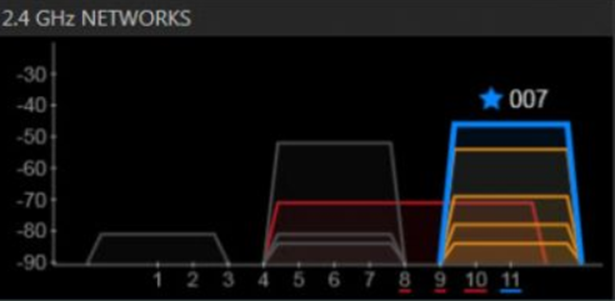
Alle Wi-Fi netwerken draaien hier netjes op 20MHz en kanalen 1,6 en 11 op de rode na. Dit is een 40MHz netwerk op kanaal 6 dat overlap heeft met kanalen 4, 5, 7, 8, 9, 10 en 11.
Standaard instellingen Wi-Fi router
Maar zouden de standaard instellingen vanuit de Provider hier dan geen rekening mee moeten houden? Wij vinden van wel, maar helaas is dat niet altijd het geval. Momenteel zijn er Wi-Fi routers in omloop van T-Mobile en Vodafone die standaard 40MHz uitzenden op de 2,4GHz band. Zeker in appartementen complexen kan dit voor veel ongemak zorgen bij jou en je buren.
Samenvattend
Als we al deze info moeten samenvatten, kom je in de meeste gevallen uit op de volgende instellingen:
2,4GHz:
Kanaal: Automatisch
Bandbreedte: 20MHz
Eigenschappen: 13 overlappende kanalen van 20 of 22MHz, meer bereik dan 5GHz, minder snelheid dan 5GHz
5Ghz:
Kanaal: Automatisch
Bandbreedte: Automatisch of 80MHz
Eigenschappen: 19 niet overlappende kanalen van 20MHz beschikbaar in Nederland, minder bereik dan 2,4GHz, meer snelheid dan 2,4GHz.
Werkt dit altijd?
Wi-Fi is best ingewikkeld, dus het kan soms moeilijk zijn om altijd de juiste regels te volgen. Er zijn altijd uitzonderingen waar je rekening mee moet houden. Bijvoorbeeld, als je in de buurt van een (lucht)haven of een weerstation woont, kun je problemen krijgen met Wi-Fi op de 5 GHz frequentie vanwege radar. Dat kan zorgen voor storingen.
Maar maak je geen zorgen! De tips die we eerder hebben gegeven zijn een goede basis om mee te beginnen. Door je Wi-Fi op de 2,4 GHz frequentie automatisch in te stellen of kanalen 1, 6 of 11 te gebruiken als je een vast kanaal wilt, kun je de meeste problemen voorkomen en een betere draadloze verbinding hebben.
Zakelijk geldt bovenstaande ook, maar komt er natuurlijk nog veel meer bij kijken dan thuis. Naast kanalen, bandbreedte en plaatsing heb je te maken met meerdere accesspoints die onderling goed moeten communiceren over welk apparaat met wie verbinding heeft, overdracht van signaal wanneer een laptop zich verplaatst en nog veel meer. Wil je hierover met ons in gesprek? Vul dan gerust ons contactformulier in!